深度技术ghost win7系统如何安装
- 分类:Win7 教程 回答于: 2021年11月15日 09:08:02
深度技术的系统相对简单,受到一些网民的青睐。一些网民想下载并安装深度技术ghostwin7系统,但他们不知道下载后如何安装win7系统。以下是深度技术ghostwin7系统安装教程。
一、安装准备。
1.备份C盘和桌面的重要文件。
2.系统下载:
3.下载安装工具。
4.解压工具:WinRAR或好压等解压软件。
二、安装教程。
1.将深度技术win7系统iso镜像下载到本地,不要放桌面或C盘,右键使用winRAR等工具解压。

2.将win7.gho文件和onekeyghost工具放在同一目录中,如D盘,不要放C盘或桌面。
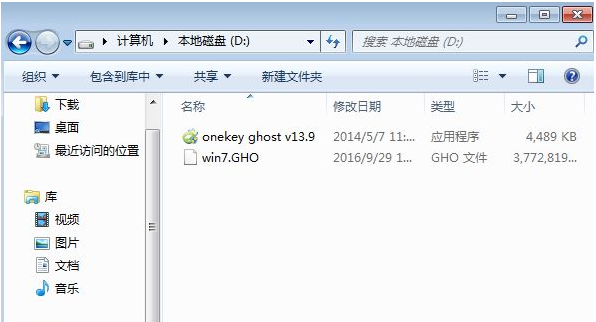
3.双击打开Onekeyghost安装工具,选择还原分区,GHO WIM ISO图像路径选择win7.gho文件,选择C盘等安装位置,或根据磁盘容量确定系统磁盘,点击确定。如果提示没有指定ghost位置,请查看相关教程提供的解决方案;

4.弹出提示框,确认无重要数据后,点击立即重启计算机还原,即系统安装过程;
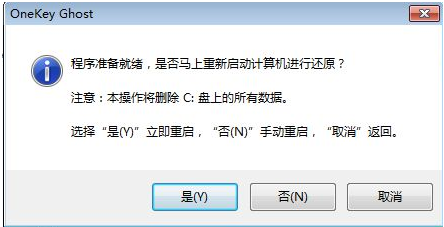
5.此时电脑重启,启动启动项多出OnekeyGhost,默认自动选择OnekeyGhost进入安装过程。
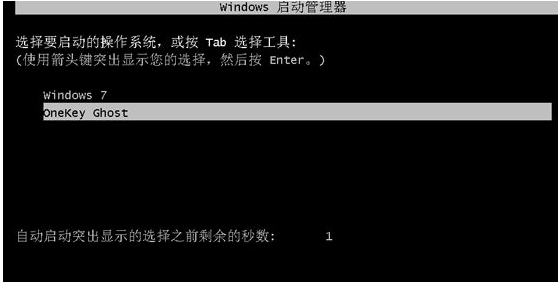
6.启动进入界面,安装深度技术win7系统到C盘,等待进度条完成。
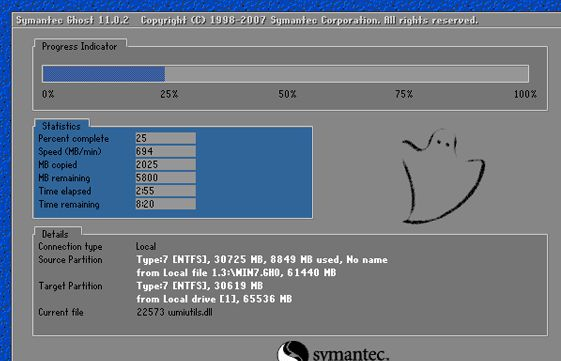
7.操作完成后,计算机自动重启,继续执行系统驱动安装。系统配置和激活过程。

8.安装过程中会有两个自动重启过程。最后重启进入新系统桌面后,安装深度技术win7系统。
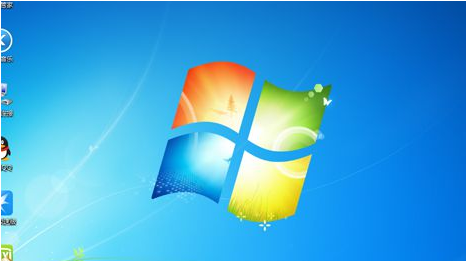
以上就是深度技术ghost win7系统如何安装,希望能帮助到大家。
 有用
26
有用
26


 小白系统
小白系统


 1000
1000 1000
1000 1000
1000 1000
1000 1000
1000 1000
1000 1000
1000 1000
1000 1000
1000 1000
1000猜您喜欢
- 电脑win7家庭普通版升级旗舰版的详细..2021/04/19
- ghost还原,小编教你怎么使用ghost还原..2018/04/18
- win7系统重装鼠标失灵怎么办..2022/05/21
- 深度技术w7旗舰版系统下载2017/06/30
- 电脑怎么重装系统win72022/10/14
- 图文详解windows7系统安装教程..2020/11/22
相关推荐
- 深度系统w7GHOST32位快速装机版下载..2017/07/02
- 笔记本电脑没有声音怎么办,小编教你炫..2017/12/30
- win7回收站清空了怎么恢复,小编教你wi..2018/04/09
- 安装win7系统需要多大空间2022/05/23
- 电脑开机重装系统win7的操作教程..2023/01/13
- win7系统重装后耳机没有声音怎么解决..2022/06/18

















